Pune-un cadru frumos pentru a fotografia în Photoshop on-line!
Pe site-ul nostru cu excepția șabloane de site, template-uri pentru Photoshop, există rame foto. pe care o puteți descărca gratuit, fără înregistrare și de a folosi pentru propriile lor scopuri. Formate de fișiere în arhive se extind - PSD și PNG.Malo-l! Fără nici o altă uslily, direct de pe site-ul nostru, folosind online Photoshop online. Puteți - adăuga un cadru imaginii. sau plasate într-o fotografie înrămată a copilului lor, apoi salvați această imagine pe computer și imprimați fotografii în calitate perfectă! Pentru a profita de unul dintre cadrele și să facă fotografia într-un cadru, nimic mai natural și special pentru a fi în măsură să cunoască și să nu aveți nevoie.
Trebuie doar să descărcați de pe site-ul nostru, cadrul pentru Photoshop. care vă place, salvați-l pe computer, și apoi dezarhivați-l și încărcați-l în Photoshop on-line. se aplică la fotografia, modificați dimensiunea, salvați pe computer și imprimați o fotografie transfigurat.
Iată ce sa întâmplat în țara noastră, ca urmare a acestei scrieri - fotografie
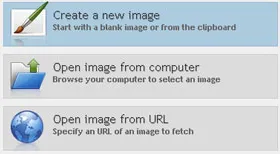
Pe această filă, puteți „Creați o nouă imagine (Crearea unei imagini noi)“, „Open Image de la nivel local
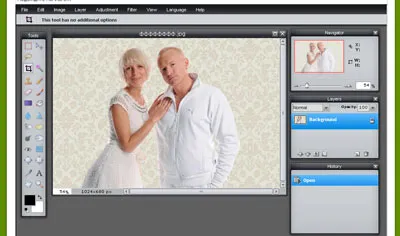
Cu a doua imagine activă (cadru), trebuie să apăsați Ctrl + A. în timp ce rama foto contururi va
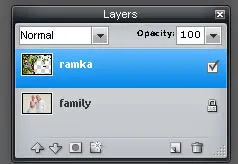
În continuare, fișierul cu cadrul, nu mai este necesar. Și putem elimina făcând clic pe X în colțul din dreapta al imaginii. Revenind la imaginea principala (cu fotografia noastră, care este deja introdus cadru).
În cazul nostru, fotografia cadru un pic mai multe fotografii (poti fi invers, în funcție de dimensiunea fotografiilor), dar avem nevoie acum pentru a reduce dimensiunea de cadre pentru fotografii, în centrul cadrului erau busturi doar cupluri, am ales fotografii.
Dosarul nostru principal de fotografie are acum 2 straturi (Fig. stânga). la

Da. Aproape am uitat. în acest cadru există o inscripție „Photo“, care trebuie să fie ușor de îndepărtat, și în acest scop, folosind instrumentul Marquee (M) instrument - pentru a evidenția stratul și cadru cuvântul „fotografie“ și apoi faceți clic pe Dell, în scopul de a elimina din cadrul stratului nu este textul dorit .
Odată ce avem o bună „împinge“ straturile în raport cu altele (fig. Dreapta). și proporțional le redimensiona pentru a le combina ca avem nevoie, avem nevoie pentru a decupa fotografia.
Pre pot fuziona două straturi existente într-una singură, dar aceasta nu este o procedură obligatorie, pe acest stăruim asupra lor nu va.
Selectarea instrumentului Decupare Instument (c). selectați partea a imaginii (compoziția de bază), care avem nevoie pentru a salva restul imaginii (pe margini), acesta va fi întrerupt după apăsarea „Enter“.
Apăsați „Enter“ și fotografia este decupată!
Acum, avem nevoie doar pentru a salva munca de pe computer și imprimați-l pe imprimantă!